So entfernt man den BazarLoader Backdoor-Trojaner vom Betriebssystem
TrojanerAuch bekannt als: BazarLoader Malware
Der kostenlose Scanner prüft, ob Ihr Computer infiziert ist.
JETZT ENTFERNENUm das Produkt mit vollem Funktionsumfang nutzen zu können, müssen Sie eine Lizenz für Combo Cleaner erwerben. Auf 7 Tage beschränkte kostenlose Testversion verfügbar. Eigentümer und Betreiber von Combo Cleaner ist RCS LT, die Muttergesellschaft von PCRisk.
Was ist BazarLoader Backdoor?
BazarLoader ist ein von denselben Akteuren hinter TrickBot entwickeltes, bösartiges Programm, das als Backdoor/Loader-Trojaner eingestuft wird. Diese Art von Malware wurde entwickelt, um eine "Hintertür" für andere bösartigen Software zu öffnen.
Mit anderen Worten agieren diese Trojaner, indem sie zusätzliche Malware herunterladen/installieren. Zum Zeitpunkt der Untersuchungen, wurde BazarLoader verwendet, um kompromittierte Systeme mit der RYUK Ransomware zu infinfizieren.
Bei der Malware BazarLoader wurde beobachtet, dass sie über E-Mail-Spamkampagnen verbreitet wurde, deren Inhalt angeblich Informationen über den Gesundheitszustand von Präsident Donald Trump sind. Die Diagnose der COVID-19-Infektion des US-Präsidenten wurde häufig von Cyberkriminellen zur Verbreitung von Malware und für Phishing-Zwecke verwendet.
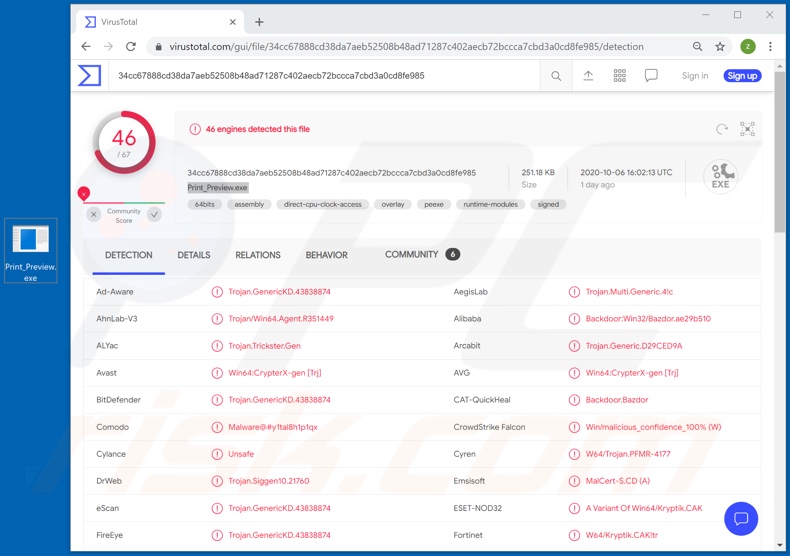
Wie in der Einleitung erwähnt, ist der Zweck von BazarLoader, Geräte mit anderen bösartigen Programmen zu infizieren. Mit welcher Malware Systeme infiziert werden können hängt vom Modus Operandi der Cyberkriminellen und von der Backdoor/dem Loader selbst ab.
Diese Software kann verschiedene Arten von Trojanern, Ransomware, Krypto-Miner und andere Arten von Malware in das System injizieren. Bei BazarLoader wurde festgestellt, dass er betroffene Geräte mit der Ransomware RYUK infiziert. Bösartige Programme innerhalb dieser Einstufung agieren, indem sie Dateien verschlüsseln und/oder den Bildschirm sperren - um eine Zahlung (ein Lösegeld) für die Entschlüsselung/Wiedererlangung des Zugangs zu verlangen.
Normalerweise benennt Ransomware die verschlüsselten Dateien um, ob die von RYUK betroffenen Daten jedoch umbenannt werden - hängt von der Art der Malware ab. Dieses bösartige Programm verwendet die kryptografischen Algorithmen RSA-4096 und AES-256, um Dateien zu verschlüsseln.
Es erstellt Erpresserbriefe, die Anweisungen zum Entschlüsseln enthalten. Wobei spezifische Details (die Kontaktinformationen der Cyberkriminellen, die Höhe des Lösegeldes, die bevorzugte Währung und Zahlungsmethode usw.) von Version zu Version verschieden sind.
Es wird dringend davon abgeraten, die Forderungen der Kriminellen zu erfüllen, da es keine Garantie dafür gibt, dass sie ihren Teil der Abmachung erfüllen werden (z.B. die versprochenen Entschlüsselungsschlüssel/Werkzeuge usw. versenden). Eine Entfernung von Ransomware von einem Betriebssystem wird es von weiteren Verschlüsselungen abhalten, eine Entfernung wird die bereits verschlüsselten Daten jedoch nicht wiederherstellen.
RYUK oder andere Ransomware stellt nicht unbedingt die Nutzlast dar, die BazarLoader in allen Infektionsfällen liefern wird. Ein weiteres bemerkenswertes Detail in Bezug auf den Trojaner BazarLoader Trojaner ist sein dateiloser Infektionsprozess, mit dessen Hilfe er bereits vorhandene Anwendungen ausnutzt, um Systeme zu infizieren - und seine Erkennung dadurch erschwert.
Gibt es die Vermutung, oder ist es bekannt, dass der Trojaner BazarLoader (oder andere Malware) bereits das System infiziert hat - muss ein Anti-Virus verwendet werden, um ihn sofort zu entfernen.
| Name | BazarLoader Malware |
| Art der Bedrohung | Trojaner, Passwort-stehlender Virus, Banking-Malware, Spyware. |
| Erkennungsnamen | Avast (Win64:CrypterX-gen [Trj]), BitDefender (Trojan.GenericKD.43838874), ESET-NOD32 (eine Variante von Win64/Kryptik.CAK), Kaspersky (Backdoor.Win32.Bazdor.r), vollständige Erkennung (VirusTotal) |
| Nutzlast | RYUK Ransomware |
| Symptome | Trojaner sind darauf ausgelegt, heimlich in den Computer des Opfers einzudringen und sich ruhig zu verhalten. Daher sind auf einem infizierten Computer keine besonderen Symptome deutlich sichtbar. |
| Verbreitungsmethoden | Infizierte E-Mail-Anhänge, bösartige Online-Werbung, Social Engineering, Software-Cracks. |
| Schaden | Gestohlene Bankdaten, Passwörter, Identitätsdiebstahl, Computer des Opfers, der zu einem Botnetz hinzugefügt wurde. |
| Malware-Entfernung (Windows) |
Um mögliche Malware-Infektionen zu entfernen, scannen Sie Ihren Computer mit einer legitimen Antivirus-Software. Unsere Sicherheitsforscher empfehlen die Verwendung von Combo Cleaner. Combo Cleaner herunterladenDer kostenlose Scanner überprüft, ob Ihr Computer infiziert ist. Um das Produkt mit vollem Funktionsumfang nutzen zu können, müssen Sie eine Lizenz für Combo Cleaner erwerben. Auf 7 Tage beschränkte kostenlose Testversion verfügbar. Eigentümer und Betreiber von Combo Cleaner ist RCS LT, die Muttergesellschaft von PCRisk. |
BLADABINDI, Groooboor, Buer Loader und Upatre sind einige Beispiele für andere bösartige Programme, die in der Lage sind, Ketteninfektionen auszulösen (d.h. zusätzliche Malware herunterlädt/installiert). Diese Software kann auch über andere schreckliche Eigenschaften verfügen, darunter (aber nicht ausschließlich): Die Herausschleusung von Daten, Extrahierung von Daten von Browsern und anderen Anwendungen, Keylogging (das Aufzeichnen von Tastenanschlägen), Video-/Audio-Aufnahmen oder Streamen über die Webcam/das Mikrofon der kompromittierten Maschine und so weiter.
Unabhängig davon, wie Malware agiert, ist das Endziel immer dasselbe - Profit für die Bedrohungsakteure zu generieren. Alle Malware-Infektionen sollten als hochgefährlich behandelt und unverzüglich entfernt werden.
Wie hat BazarLoader meinen Computer infiltriert?
Der Trojaner BazarLoader wurde durch E-Mail-Spam-Kampagnen verbreitet, die sich auf Präsident Trumps Gesundheit konzentrierten. Der Begriff "Spam-Kampagne" wird verwendet, um eine groß angelegte Operation zu beschreiben, in deren Zuge Tausende von betrügerischen E-Mails versendet werden.
Die betrügerischen Schreiben, die BazarLoader vermehren, hatten diese Betreffzeilen/Titel "Recent material about the president’s situation", "Recent materials pertaining to the president’s illness", "Newest information about the president’s condition" und "Newest info pertaining to President’s illness". Variationen und Alternativen sind jedoch wahrscheinlich.
Die E-Mails selbst deuten darauf hin, dass Empfänger einen Zugang zu Insider-Informationen über Trumps Zustand erhalten können, indem sie ein Dokument über einen eingebetteten Link herunterladen. Sobald auf den Link geklickt wird, werden Benutzer zu Google Docs weitergeleitet, wo es heißt, dass die Datei sicher sei.
Anstatt jedoch ein Dokument herunterzuladen, wird eine bösartige ausführbare Datei heruntergeladen - die den Infektionsprozess/die Kette von BazarLoader initiiert. Um im Allgemeinen zu erarbeiten, wie Spam-Kampagnen Systeme infizieren - es geschieht über Download-Links in betrügerischen E-Mails und/oder infektiöse Dateien, die den Briefen beigefügt sind.
Virulente Dateien können in verschiedenen Formaten vorliegen, wie beispielsweise ausführbare Dateien (.exe,. run, usw.), Archive (ZIP, RAR, usw.), Microsoft Office- und PDF-Dokumente, JavaScript und so weiter. Andere beliebte Malware-Verbreitungstechniken sind durch nicht vertrauenswürdige Downloadkanäle, illegale Aktivierungswerkzeuge ("Cracks") und illegitime Updateprogramme.
Dubiose Downloadquellen, wie inoffizielle und kostenlose File-Hosting-Webseiten, Peer-to-Peer-Sharing-Netzwerke und andere Downloadprogramme Dritter - können Malware zum Herunterladen anbieten, getarnt oder mit gewöhnlichen Inhalten gebündelt. Illegale Aktivierungs-("Cracking")-Werkzeuge können bösartige Software herunterladen/installieren, anstatt lizensierte Programme zu aktivieren.
Gefälschte Updateprogramme lösen Infektionen aus, indem sie Schwachstellen veralteter Produkte ausnutzen und/oder einfach Malware anstelle der versprochenen Updates installieren.
Wie kann die Installation von Malware vermieden werden?
Verdächtige und/oder irrelevante E-Mails dürfen nicht geöffnet werden, insbesondere keine in ihnen enthaltenen Anhänge oder Links - da dies zu einer hochriskanten Systeminfektion führen kann. Alle Downloads müssen mithilfe offizieller und verifizierter Quellen durchgeführt werden.
Es ist genauso wichtig, Programme unter Verwendung von Funktionen/Werkzeugen zu aktivieren und zu aktualisieren, die von echten Entwicklern zur Verfügung gestellt wurden. Von einer Verwendung illegaler Aktivierungswerkzeuge ("Cracks") und Updateprogrammen Dritter wird abgeraten, da sie häufig dafür eingesetzt werden, Malware zu verbreiten.
Um die Integrität des Geräts und die Benutzersicherheit zu schützen, ist es äußerst wichtig, eine verlässliche Anti-Virus-/Anti-Spyware-Suite installiert zu haben. Darüber hinaus muss diese Software auf dem neuesten Stand gehalten werden, verwendet werden, um regelmäßige Systemscans durchzuführen und erkannte/potenzielle Bedrohungen zu entfernen.
Wenn Sie glauben, dass Ihr Computer bereits infiziert ist, empfehlen wir, einen Scan mit Combo Cleaner Antivirus für Windows durchzuführen, um infiltrierte Malware automatisch zu beseitigen.
Screenshot einer betrügerischen E-Mail, die den Trojaner BazarLoader verbreitet:
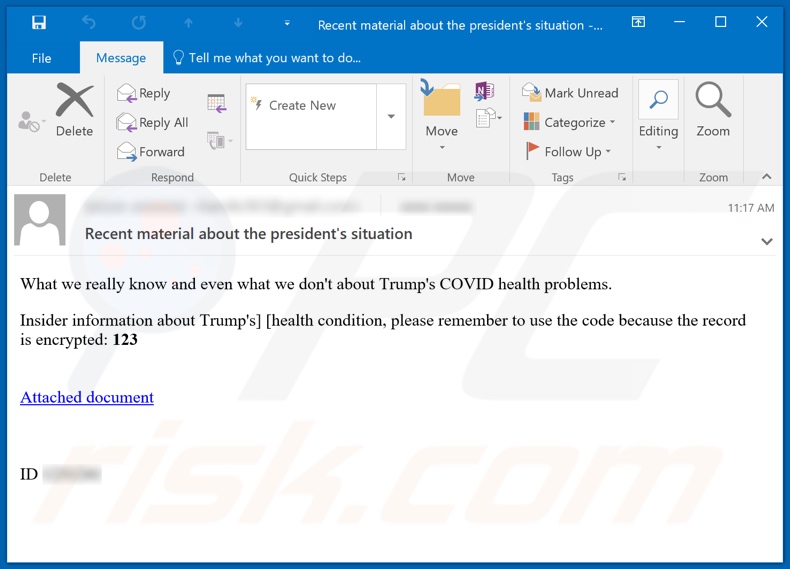
Der in diesem Schreiben dargestellte Text:
Subject: Recent material about the president's situation
What we really know and even what we don't about Trump's COVID health problems.
Insider information about Trump's] [health condition, please remember to use the code because the record is encrypted: 123
Attached document
ID
Umgehende automatische Entfernung von Malware:
Die manuelle Entfernung einer Bedrohung kann ein langer und komplizierter Prozess sein, der fortgeschrittene Computerkenntnisse voraussetzt. Combo Cleaner ist ein professionelles, automatisches Malware-Entfernungstool, das zur Entfernung von Malware empfohlen wird. Laden Sie es durch Anklicken der untenstehenden Schaltfläche herunter:
LADEN Sie Combo Cleaner herunterIndem Sie Software, die auf dieser Internetseite aufgeführt ist, herunterladen, stimmen Sie unseren Datenschutzbestimmungen und Nutzungsbedingungen zu. Der kostenlose Scanner überprüft, ob Ihr Computer infiziert ist. Um das Produkt mit vollem Funktionsumfang nutzen zu können, müssen Sie eine Lizenz für Combo Cleaner erwerben. Auf 7 Tage beschränkte kostenlose Testversion verfügbar. Eigentümer und Betreiber von Combo Cleaner ist RCS LT, die Muttergesellschaft von PCRisk.
Schnellmenü:
- Was ist BazarLoader?
- SCHRITT 1. Manuelle Entfernung von BazarLoader Malware.
- SCHRITT 2. Prüfen Sie, ob Ihr Computer sauber ist.
Wie entfernt man Malware manuell?
Die manuelle Entfernung einer Bedrohung ist eine komplizierte Aufgabe und es ist gewöhnlich besser, wenn Antivirus- oder Anti-Malware-Programme es automatisch machen. Um diese Malware zu entfernen, empfehlen wir Combo Cleaner Antivirus für Windows zu verwenden. Wenn Sie Malware manuell entfernen möchten, müssen Sie zunächst den Namen der Malware identifizieren, die Sie entfernen möchten. Hier ist ein Beispiel eines verdächtigen Programms, das auf dem Computer eines Benutzers ausgeführt wird:

Wenn Sie die Liste von Programmen geprüft haben, die auf Ihrem Computer laufen, zum Beipiel mit dem Task-Manager, und ein Programm identifiziert haben, das verdächtig aussieht, sollten Sie mit diesen Schritten fortfahren:
 Laden Sie ein Programm namens Autoruns herunter. Dieses Programm zeigt Auto-Start Anwendungen, Register und Dateisystem Standorte.
Laden Sie ein Programm namens Autoruns herunter. Dieses Programm zeigt Auto-Start Anwendungen, Register und Dateisystem Standorte.

 Starten Sie Ihren Computer im abgesicherten Modus:
Starten Sie Ihren Computer im abgesicherten Modus:
Windows XP und Windows 7 Nutzer: Starten Sie Ihren Computer im abgesicherten Modus. Klicken Sie auf Start, klicken Sie auf Herunterfahren, klicken Sie auf OK. Während Ihr Computer neu startet, drücken Sie die F8 Taste auf Ihrer Tastatur mehrmals bis Sie das Windows Erweiterte Optionen Menü sehen. Wählen Sie dann Abgesicherter Modus mit Netzwerktreibern aus der Liste.

Das Video zeigt, wie man Windows 7 im "Abgesicherten Modus mit Netzwerktreibern" startet:
Windows 8 Nutzer: Gehen Sie auf den Windows 8 Startbildschirm, geben Sie Erweitert ein und wählen Sie Einstellungen in den Suchergebnissen aus. Klicken Sie auf Erweiterte Startoptionen, wählen Sie Erweiterten Start im geöffneten "Allgemeine PC Einstellungen" Fenster. Ihr Computer wird jetzt in das "Erweiterte Startoptionen Menü" starten. Klicken Sie auf das "Problembehandlung" Feld, dann klicken Sie auf "Erweiterte Optionen". Auf dem erweiterte Optionen Bildschirm, klicken Sie auf "Starteinstellungen". Klicken Sie auf "Neustart". Ihr PC wird in den Starteinstellungen Bildschirm starten. Drücken Sie "5" um im Abgesicherten Modus mit Netzwerktreibern zu starten.

Das Video zeigt, wie man Windows 8 im "Abgesicherten Modus mit Netzwerktreibern" startet:
Windows 10 Nutzer: Klicken Sie auf das Windows Logo und wählen Sie die Power Schaltfläche. Im geöffneten Menü klicken Sie auf "Neu starten", während Sie die "Umschalttaste" auf Ihrer Tastatur gedrück halten. Im "Eine Option wählen" Fenster klicken Sie auf "Fehlerdiagnose", wählen Sie dann "Erweiterte Optionen". Im erweiterte Optionen Menü, wählen Sie "Starteinstellungen" und klicken Sie auf das "Neu starten" Feld. Im folgenden Fenster sollten Sie die "F5" Taste Ihrer Tastatur drücken. Das wird Ihr Betriebssystem im Abgesicherten Modus mit Netzwerktreibern neu starten.

Das Video zeigt, wie man Windows 10 im "Abgesicherten Modus mit Netzwerktreibern" startet:
 Extrahieren Sie das Download-Archiv und führen Sie Die Datei Autoruns.exe aus.
Extrahieren Sie das Download-Archiv und führen Sie Die Datei Autoruns.exe aus.

 In der Anwendung Autoruns, klicken Sie auf "Optionen" oben und entfernen Sie das Häkchen bei den Optionen "Leere Standorte entfernen" und "Windowseinträge verstecken". Nach diesem Prozess, klicken Sie auf das Symbol "Aktualisieren".
In der Anwendung Autoruns, klicken Sie auf "Optionen" oben und entfernen Sie das Häkchen bei den Optionen "Leere Standorte entfernen" und "Windowseinträge verstecken". Nach diesem Prozess, klicken Sie auf das Symbol "Aktualisieren".

 Prüfen Sie die Liste der Autoruns Anwendung und finden Sie die Malware Datei, die Sie entfernen möchten.
Prüfen Sie die Liste der Autoruns Anwendung und finden Sie die Malware Datei, die Sie entfernen möchten.
Sie sollten ihren vollständigen Pfad und Namen aufschreiben. Beachten Sie, dass einige Malware ihre Prozessnamen und legitimen Prozessnamen von Windows versteckt. Jetzt ist es sehr wichtig, dass Sie keine Systemdateien entfernen. Nachdem Sie das verdächtige Programm gefunden haben, das Sie entfernen möchten, machen Sie einen Rechtsklick über den Namen und wählen Sie "Löschen".

Nachdem die Malware durch die Autoruns Anwendung entfernt wurde (dies stellt sicher, dass die Malware sich beim nächsten Hochfahren des Systems nicht automatisch ausführt), sollten Sie nach dem Namen der Malware auf Ihrem Computer suchen. Stellen Sie sicher, dass Sie alle versteckten Dateien und Ordner aktivieren bevor Sie fortfahren. Wenn Sie die Datei oder Malware gefunden haben, entfernen Sie diese.

Starten Sie Ihren Computer in normalen Modus. Die Befolgung dieser Schritte sollte beim Entfernen jeglicher Malware von Ihrem Computer helfen. Beachten Sie, dass die manuelle Entfernung von Bedrohungen fortgeschritten Computerfähigkeiten voraussezt. Es wird empfohlen, die Entfernung von Malware Antivirus- und Anti-Malware-Programmen zu überlassen. Diese Schritte könnten bei fortgeschrittenen Malwareinfektionen nicht funktionieren. Es ist wie immer besser, eine Infektion zu vermeiden, anstatt zu versuchen, Malware danch zu entfernen. Um Ihren Computer sicher zu halten, stellen Sie sicher, dass Sie die neuesten Updates des Betriebssystems installieren und Antivirus-Software benutzen.
Um sicher zu sein, dass Ihr Computer frei von Malware-Infektionen ist, empfehlen wir einen Scan mit Combo Cleaner Antivirus für Windows.
Teilen:

Tomas Meskauskas
Erfahrener Sicherheitsforscher, professioneller Malware-Analyst
Meine Leidenschaft gilt der Computersicherheit und -technologie. Ich habe mehr als 10 Jahre Erfahrung in verschiedenen Unternehmen im Zusammenhang mit der Lösung computertechnischer Probleme und der Internetsicherheit. Seit 2010 arbeite ich als Autor und Redakteur für PCrisk. Folgen Sie mir auf Twitter und LinkedIn, um über die neuesten Bedrohungen der Online-Sicherheit informiert zu bleiben.
Das Sicherheitsportal PCrisk wird von der Firma RCS LT bereitgestellt.
Gemeinsam klären Sicherheitsforscher Computerbenutzer über die neuesten Online-Sicherheitsbedrohungen auf. Weitere Informationen über das Unternehmen RCS LT.
Unsere Anleitungen zur Entfernung von Malware sind kostenlos. Wenn Sie uns jedoch unterstützen möchten, können Sie uns eine Spende schicken.
SpendenDas Sicherheitsportal PCrisk wird von der Firma RCS LT bereitgestellt.
Gemeinsam klären Sicherheitsforscher Computerbenutzer über die neuesten Online-Sicherheitsbedrohungen auf. Weitere Informationen über das Unternehmen RCS LT.
Unsere Anleitungen zur Entfernung von Malware sind kostenlos. Wenn Sie uns jedoch unterstützen möchten, können Sie uns eine Spende schicken.
Spenden
▼ Diskussion einblenden